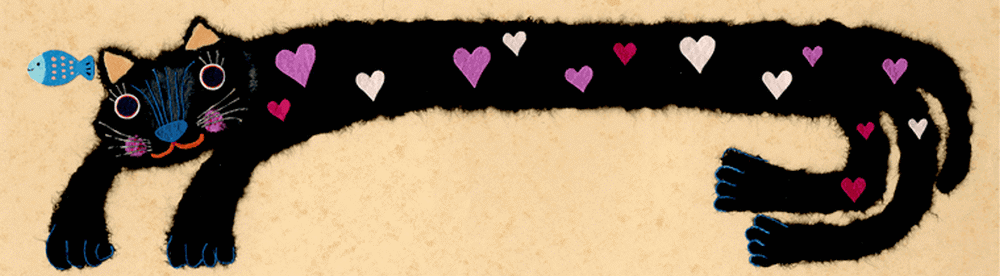WebFTP

プロバイダーがBiglobeの方の場合。
初期費用・・・・・・・・無料
(開設時) 月額使用料・・・無料(10MB)
(基本容量10MBまで)
容量増設料金・・・・・・50MBまで80円/2MB・・・50MB以上400円/10MB
最大容量 ファイル数・・・200MB
基本10MB+増設最大190MB
何でホームページ開設しなくちゃいけないの??
と疑問に思われたかな?
楽天と同じで、画像を預けるシステムが付いているので
そこへ預けるのです。
メモ帳などで、最初から自分でタグを使ってページを作る事も出来ますよ。
まずはホームページを開設してみてください。
楽天で開設するように作るんですが、システム的には大分違います。
ホームページ広場 よりホームページ開設手続きをします。
↑ここをクリックすると、 左側に
 ホームページについて・・・があります。
ホームページについて・・・があります。■開設について ・・・をクリックして登録をして下さい。
開設出来て
*あなたのURL
*個人ホームページサーバー
*ホームページID
*FTPアカウント
*FTPパスワード
を取得したら
↓
■ 開設後のメンテナンス よりWebFTPの設定してログインして下さい。
ログインすると、小さめの画像が出ますね。
その画面の左側にある
でファイルを選択して転送する。
転送終了するとファイル名がディレクトリ/ファイル名に表示される。
そのファイル名をクリックすると画像で別画面に画像が表示される。
例えば、このページだと(画像じゃないけれど) http://plaza.rakuten.co.jp/admin.phtml とアドレスが上に出てますよね。
その場所に出るアドレスの事です。
そのアドレスをコピーして、最初と最後に付け足します。
<IMG SRC="ここにアドレスを入れる">
これで画像が表示できます。
MIDIの場合は別ページで説明します。
YAHOO!!はどなたでも作れます☆
YAHOO!!BBがプロバイダーの方は更に大型容量で使える様です☆
ココではジオシティーに絞って紹介しています。
BBの方は個別に質問して下さい。
Yahoo!ジオシティーズ
ジオシティーズは無料ホームページ開設サービス
・容量は12Mバイト
・カウンタをはじめ各種ツールが利用できる
・ホームページ作成ウィザードなら1分で完成
・iモード向けホームページもOK
今すぐジオシティーズに参加! をクリックして下さい。
それでは実際に登録してみましょう より設定登録して下さい。
登録出来ましたら、 インフォメーションセンター の左側のメニューにある
市民サービス→ ファイルマネージャ をクリックして
市民ID パスワード を入力してログインする。
以下の拡張子のファイルを表示する
html gif jpg other
手動でのファイル名を入力
市民ID:
パスワード:
※Yahoo!ジオシティーズの市民IDは、My Yahoo!やYahoo!メールで使用する
Yahoo! JAPAN IDとは異なりますのでご注意下さい。
↑こんな画面が出ます。
下の方にある『EZファイルアップロード』でファイルを転送する。
↓こんな画面からです。
EZファイルアップロード
EZファイルアップロードツールはあなたの作成したホームぺージを
参照(Browse)... をクリックして選んで、アップロードをクリックするだけで
簡単にアップロードできるツールです。
□ファイル名を自動的に小文字に変換
□拡張子".htm"を".html"に自動的に変換
ファイル名の右横にある『表示』をクリックすると画像であれば上にアドレスが出ます。
そのアドレスの最初と最後に <IMG SRC="画像のアドレス"> と付け足せば
画像が表示できます。
この説明いかがでした??
説明が下手なのでご迷惑お掛けしちゃってるかも…
是非感想など質問でも構いません。
もう一つの掲示板 へご意見など残して行って下さい。
ゲストさんも是非是非足跡残していってくださいね☆
© Rakuten Group, Inc.